안드로이드 폰을 Wi-Fi 핫스팟으로 사용하는 방법
게시 됨: 2022-09-09오늘날 대부분의 가정과 직장은 인터넷 액세스를 위해 광대역을 사용합니다. 광대역 연결은 안정적이고 빠른 연결을 제공하며 대부분의 인터넷 기반 워크로드에 적합합니다. 그러나 이동 중에 인터넷 연결을 원하는 시나리오가 있습니다.

활성 데이터 요금제가 있는 Android 스마트폰을 소유하고 있는 경우 휴대형 Wi-Fi 핫스팟으로 사용할 수 있습니다.
Android 휴대폰을 Wi-Fi 핫스팟으로 사용하는 방법을 살펴보겠습니다.
목차
1단계: Android 휴대폰에서 Wi-Fi 핫스팟 설정
Android 휴대전화를 모바일 핫스팟으로 전환하려면 먼저 Wi-Fi 핫스팟을 설정해야 합니다. 사용 중인 Android 기기와 현재 실행 중인 운영 체제에 따라 Wi-Fi 핫스팟 활성화 및 설정과 관련된 단계가 다를 수 있습니다.
재고 Android에서 Wi-Fi 핫스팟을 활성화하고 설정하는 단계는 다음과 같습니다.
- 설정 을 엽니다.
- 네트워크 및 인터넷 > 핫스팟 및 테더링 으로 이동합니다.
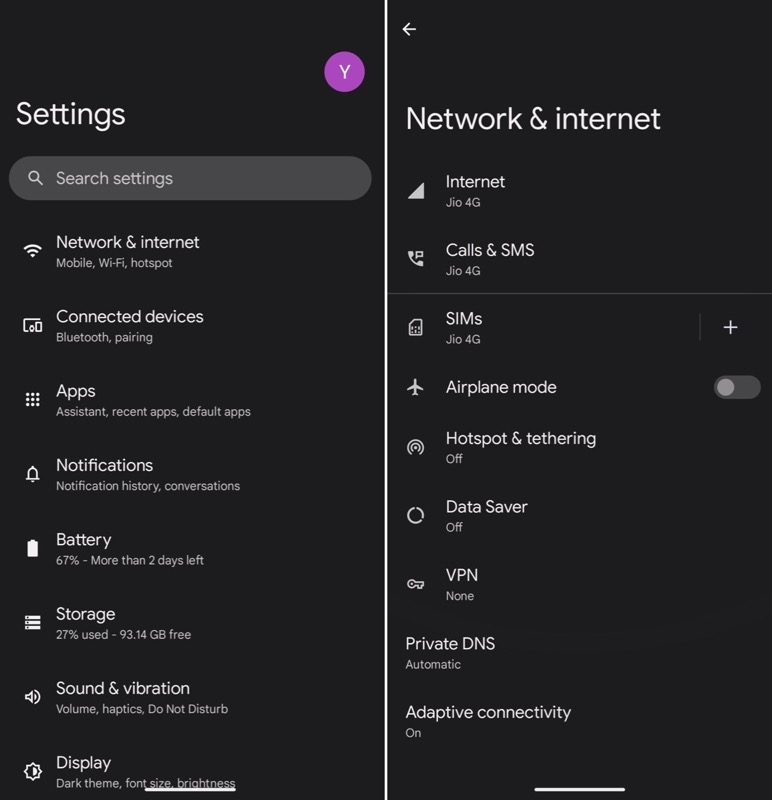
- Wi-Fi 핫스팟을 탭하고 Wi-Fi 핫스팟 사용 옆의 스위치를 토글합니다.
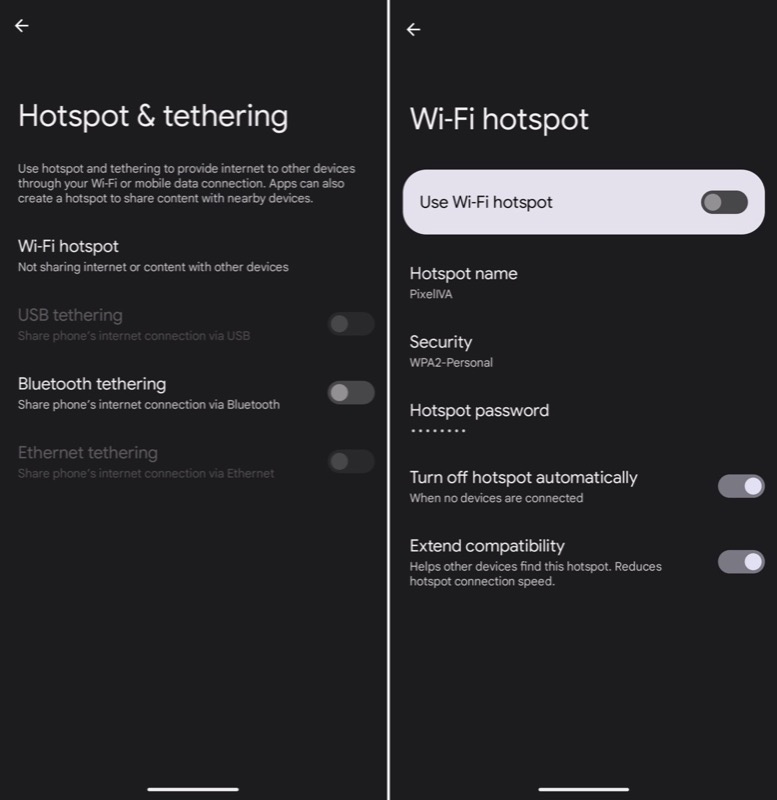
- 핫스팟 암호를 탭하여 핫스팟 암호 를 표시합니다. 이 비밀번호를 사용하거나 새 비밀번호를 생성하도록 선택할 수 있습니다. 후자의 경우 강력한 암호를 입력하고 확인을 누르 십시오 .
- 핫스팟을 다시 켭니다.
OneUI에서:
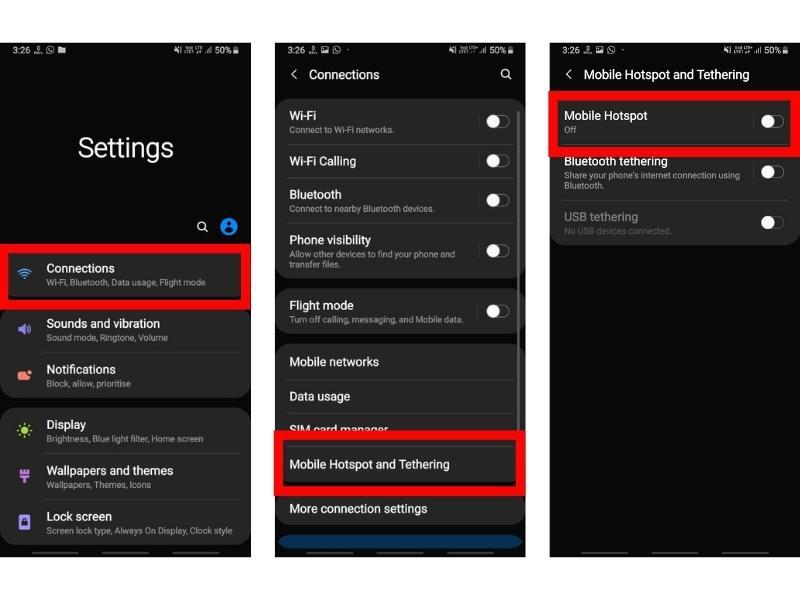
- 시작 설정 .
- 연결 > 모바일 핫스팟 및 테더링 으로 이동합니다.
- 모바일 핫스팟 스위치를 켭니다.
- 설정 으로 돌아가서 연결 > 모바일 핫스팟 및 테더링 을 선택합니다.
- 모바일 핫스팟 을 누르고 구성 을 누르십시오.
- 보안 프로토콜을 선택하고 암호 필드에 새 암호를 입력합니다.
- 저장 을 누르십시오.
ColorOS에서:
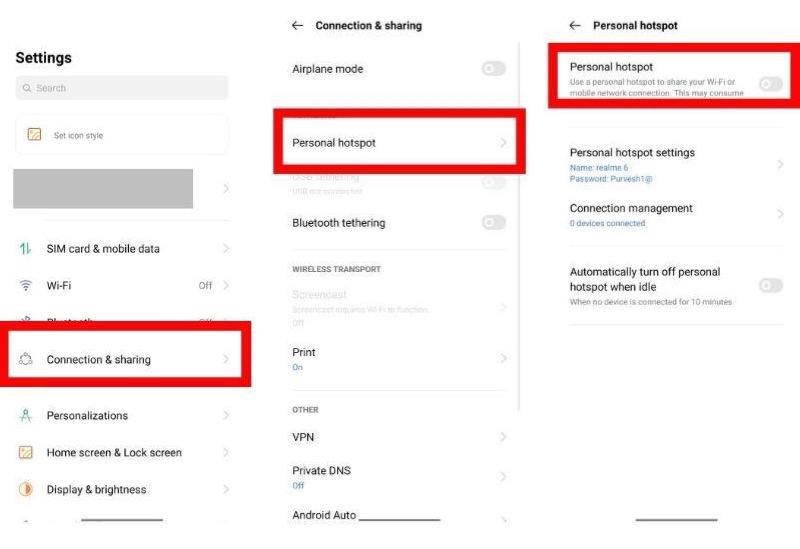
- 설정 을 엽니다.
- Wi-Fi 및 네트워크 를 클릭합니다.
- 모바일 핫스팟 및 테더링 > 모바일 핫스팟 을 선택합니다.
- 끄기 스위치를 토글하여 핫스팟을 켭니다.
- 핫스팟 비밀번호를 변경하려면 모바일 핫스팟 비밀번호 아래에 강력한 비밀번호를 입력합니다.
- 확인을 누르 십시오 .
- 핫스팟을 다시 켭니다.
MIUI에서:
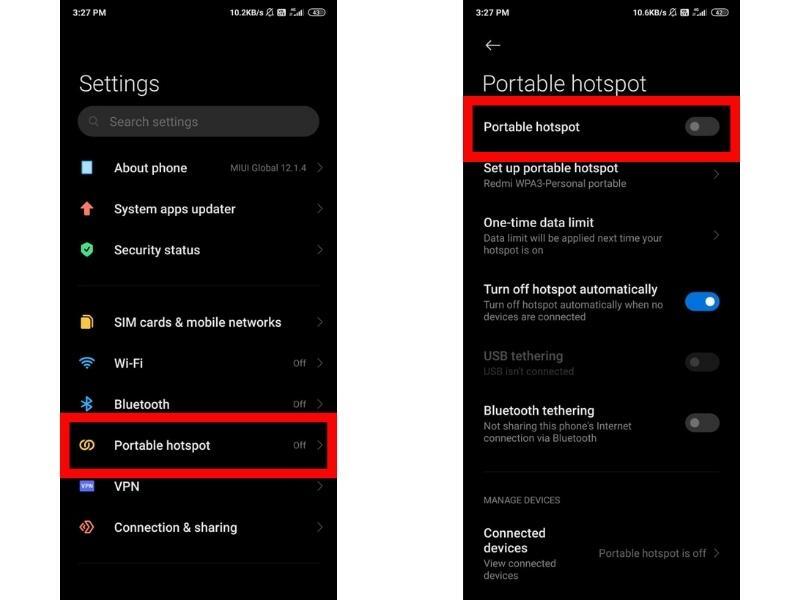
- 시작 설정 .
- 휴대용 핫스팟 을 선택합니다.
- 휴대용 핫스팟 버튼을 켭니다.
- 휴대용 핫스팟 설정을 눌러 암호 및 기타 옵션을 설정합니다.
- 비밀번호 필드에 강력하고 복잡한 비밀번호를 입력하고 상단의 체크 표시를 누르십시오.
- 마지막으로 핫스팟을 다시 활성화합니다.
관련: Android Wi-Fi가 켜지지 않는 문제를 해결하는 방법
2단계: 모바일 핫스팟에 장치 연결
Android 휴대전화에서 Wi-Fi 핫스팟을 설정하고 활성화하면 이제 다른 기기에서 사용할 준비가 된 것입니다.
이 Wi-Fi 핫스팟에 연결하려는 장치로 이동하여 Wi-Fi를 켭니다. 모바일 핫스팟의 Wi-Fi 연결을 탭하여 연결합니다. 비밀번호를 묻는 메시지가 나타나면 핫스팟 비밀번호를 입력하고 연결 / 가입 을 누르십시오.

또는 Android 휴대폰에서 핫스팟 설정을 열고 공유 를 클릭하거나 핫스팟 이름 또는 비밀번호 옆에 표시된 QR 코드를 탭합니다. 이렇게 하면 핫스팟 이름과 비밀번호가 포함된 QR 코드가 제공됩니다. 그런 다음 Wi-Fi 비밀번호를 수동으로 입력하지 않고도 다른 Android 기기 또는 iPhone을 사용하여 이 QR 코드를 스캔하여 연결할 수 있습니다.
비밀번호를 알려주지 않고 모바일 핫스팟 연결을 다른 사람과 공유할 수 있는 편리한 트릭입니다.
휴대전화의 Wi-Fi 핫스팟에 성공적으로 연결한 후 이를 개인 핫스팟으로 사용하여 인터넷을 검색하거나 이메일을 확인하거나 인터넷 연결이 필요한 모든 작업을 수행할 수 있습니다.
모바일 핫스팟을 사용할 때 알아야 할 사항
- 모바일 테더링은 측정되는 셀룰러 데이터를 사용합니다. 즉, 데이터 한도를 초과하면 서비스 제공업체에서 추가 요금을 부과합니다. 따라서 필요한 경우에만 Wi-Fi 핫스팟을 사용하는 것이 좋습니다. 또한 모바일 장치를 Wi-Fi 핫스팟으로 사용하면 배터리가 더 빨리 소모 되므로 핫스팟으로 사용할 때는 휴대폰을 충전 상태로 유지해야 합니다.
- Android를 모바일 핫스팟으로 사용 하는 경우 강력한 비밀번호를 설정 해야 합니다. 열려 있는 것을 원하지 않거나 액세스를 제한하기 위해 약한 암호를 사용하는 것을 원하지 않습니다. 마찬가지로, 신뢰할 수 있는 사람들과 암호를 공유하는 것이 가장 좋습니다.
- 핫스팟을 사용하지 않을 때는 항상 끄십시오 . 그대로 두면 휴대전화의 배터리와 데이터가 계속 사용됩니다.
- 개인 핫스팟에 연결된 장치의 수를 수시로 확인하십시오. 연결된 장치가 많을수록 인터넷 속도가 느려집니다. 따라서 원하는 속도가 나오지 않으면 일부 장치의 연결을 끊으십시오.
- 셀룰러 신호가 항상 강한 것은 아니므로 때때로 핫스팟이 원하는 대로 작동하지 않을 수 있습니다. 이러한 경우에는 다른 위치로 이동해 보십시오.
Android 스마트폰을 모바일 핫스팟으로 쉽게 전환
모바일 핫스팟은 다른 장치에서 휴대폰의 데이터 연결을 사용하는 좋은 방법입니다. 위에 나열된 단계가 Android 스마트폰에서 모바일 핫스팟을 설정하는 데 도움이 되기를 바랍니다. 따라서 주변에 Wi-Fi 네트워크가 없는 경우에도 이 핫스팟을 사용하여 다른 장치에 연결된 상태를 유지할 수 있습니다.
물론 이 기능을 사용하면 서비스 제공업체에서 추가 요금이 부과될 수 있으므로 이 기능을 신중하게 사용해야 합니다. 또한 무단 액세스를 방지하기 위해 핫스팟 암호를 안전하게 유지하십시오.
Android 휴대폰을 모바일 핫스팟으로 사용하는 방법에 대한 FAQ
휴대폰을 Wi-Fi 핫스팟으로 사용하면 데이터가 얼마나 사용됩니까?
모바일 핫스팟에서 데이터를 빠르게 사용할 수 있습니다. 사용 방법에 따라 다릅니다. Wi-Fi를 통해 인터넷을 검색하거나 스마트폰으로 인터넷을 검색할 때 무엇을 하느냐에 따라 소비하는 데이터의 양이 달라집니다. 모바일 핫스팟을 통해 다운로드하면 노래가 약 3-4MB를 차지할 것으로 예상할 수 있습니다.
내 휴대폰을 Wi-Fi 핫스팟으로 사용하면 배터리가 더 빨리 소모됩니까?
예, 휴대전화를 Wi-Fi 핫스팟으로 사용하면 모바일 데이터 요금제뿐 아니라 배터리도 더 빨리 소모됩니다. 따라서 휴대폰을 핫스팟으로 사용할 때는 휴대폰을 충전 상태로 유지하고 휴대폰 내부가 실제로 뜨거워질 수 있으므로 온도를 확인하는 것이 좋습니다.
핫스팟을 사용할 때 원하는 속도가 나오지 않습니다. 어떡해?
모바일 핫스팟 속도가 느린 경우 시도할 수 있는 몇 가지 방법이 있습니다.
- 핫스팟에 연결된 장치의 수를 확인하십시오. 연결된 장치가 많을수록 인터넷 속도가 느려집니다. 원하는 속도를 얻지 못하면 일부 장치의 연결을 해제해 보십시오.
- 다른 위치로 이동합니다. 때때로 셀룰러 신호가 강하지 않아 핫스팟이 원하는 대로 작동하지 않을 수 있습니다. 다른 위치로 이동하는 것이 도움이 될 수 있습니다.
- 네트워크 설정을 재설정합니다. 설정 > 시스템 > 옵션 재설정 > 네트워크 설정 재설정 으로 이동합니다. Wi-Fi, 모바일 데이터 및 Bluetooth 설정이 재설정됩니다.
- 휴대전화를 다시 시작합니다. 경우에 따라 휴대전화를 다시 시작하면 속도가 향상될 수 있습니다.
해외에서 휴대폰을 Wi-Fi 핫스팟으로 사용할 수 있습니까?
네, 해외에서 휴대폰을 Wi-Fi 핫스팟으로 사용할 수 있습니다. 그러나 서비스 공급자로부터 로밍 데이터 요금제를 구입해야 합니다. 그렇지 않으면 해외에서 데이터를 사용하는 데 추가 요금이 부과됩니다. 대신 선불 데이터 요금제로 현지 SIM 카드를 구입하는 것이 좋습니다.
데이터 요금제가 없는 경우 휴대폰을 Wi-Fi 핫스팟으로 사용할 수 있습니까?
아니요, 데이터 요금제가 없으면 휴대폰을 Wi-Fi 핫스팟으로 사용할 수 없습니다. 모바일 핫스팟으로 사용하기 전에 서비스 제공업체로부터 데이터 요금제를 구입하거나 데이터 요금제와 함께 제공되는 선불 SIM 카드를 구입할 수 있습니다.
핫스팟을 사용하지 않을 때 어떻게 끄나요?
핫스팟을 끄려면 설정 > 네트워크 및 인터넷 > 핫스팟 및 테더링 > Wi-Fi 핫스팟 끄기 로 이동합니다. 물론 다른 Android UI에서는 단계가 약간 다릅니다. 위의 모바일 핫스팟 활성화 단계를 참조하여 장치의 핫스팟 설정으로 이동하고 이를 끄십시오.
핫스팟의 비밀번호는 어떻게 변경합니까?
핫스팟의 암호를 변경하려면 설정 > 네트워크 및 인터넷 > 핫스팟 및 테더링 > Wi-Fi 핫스팟 구성으로 이동합니다. 보안 필드에 원하는 비밀번호를 입력합니다. 다른 Android 스킨에서 이 작업을 수행하는 방법을 알아보려면 위의 가이드에 나열된 단계를 확인하세요.
내 핫스팟이 작동하는지 어떻게 알 수 있습니까?
핫스팟이 작동하는지 확인하려면 설정 > 네트워크 및 인터넷 > 핫스팟 및 테더링 > Wi-Fi 핫스팟 으로 이동합니다. 상태가 켜져 있어야 합니다. 그렇지 않은 경우 켜십시오. google.com과 같은 웹페이지를 열어 WiFi 핫스팟이 작동하는지 확인할 수도 있습니다.
